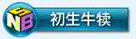
初生牛犊
等待 等待 等待 等待 .........
- 积分
- 97
|
红蜻蜓远程控制使用手册
红蜻蜓远程控制是远程管理的好助手,可以控制网络上的计算机,查看
远程计算机的屏幕,并用键盘鼠标进行操作,就象使用本地计算机一样。采
用高效屏幕捕获技术,小巧而高效。同时具备文件传输,剪切板操作,远程
关机重启等功能。本软件为绿色软件,无需安装,目前为免费软件,欢迎使
用。
1. 操作系统需求
Windows 98\\2K\\XP\\2003
2. 如何安装
无需安装,服务端(被控端)运行Server.exe,客户端(控制端)运行Client.exe
3. 使用说明
1) 客户端在菜单中选择\"远程控制\",填入服务端的地址就开始连接,可以是IP地址,计算机名或域名。
2) 连接成功后会弹出屏幕接收窗口,当鼠标移动到此窗口左上角会出现控制工具条。
3) 在互联网上使用,建议使用4位或8位颜色传输,以降低网络带宽占用。
在局域网内使用,建议使用16位色传输,并且服务端和客户端的系统颜色最好都设为16位色。
4) 不要设置复杂的桌面背景,会影响速度。
5) 服务端和客户端最多同时支持5个连接,包括远程控制和文件传输。
6) 取设剪切板只能是文本,大小不超过60K。
7) 在互联网上,服务端需要有公网IP,如果是在内网,需要在路由器上做端口映射。
如192.168.0.1这样的IP就是内网地址,是不能直接连接的。
如公司内网,网吧,家庭共享上网,这些情况都要在路由器上做端口映射才能接收到外网的连接请求。
8) 关于连接不成功,可能会有多种原因,本软件使用TCP协议传输数据,请暂时关闭防火墙测试。
可用 ping x.x.x.x (x.x.x.x为要连接的IP地址) 来检测网络是否连通。
9) 关于密码,如果服务端设置了密码,客户端才需要密码,默认是没有密码的。
10) 如果需要对服务端的登陆桌面进行控制,需要将Server.exe作为服务安装,运行Setup.exe进行安装,每次开机自动运行。
此时不再出现系统托盘图标,用Setup.exe设置参数。
11) 如果在控制时更改了服务端的分辨率或颜色质量,会出现显示的不正确,重新连接即可恢复。
12) 热键仅在服务端做为服务运行时生效。
提供定制开发和开发接口
感谢你对红蜻蜓远程控制软件的支持! |
|